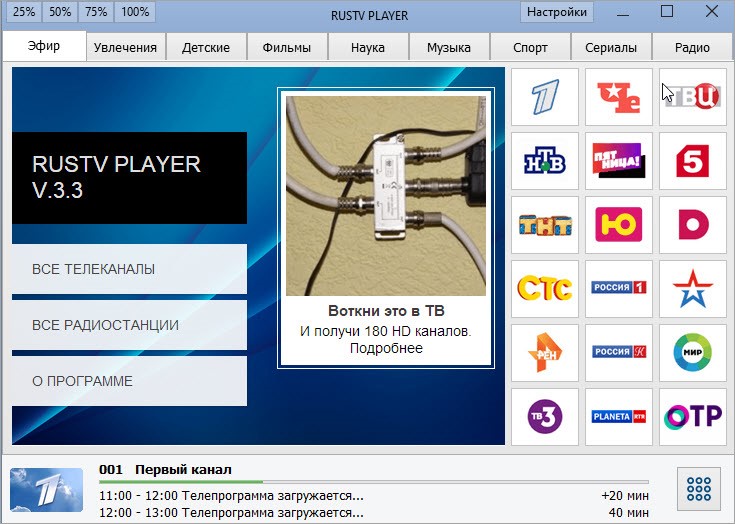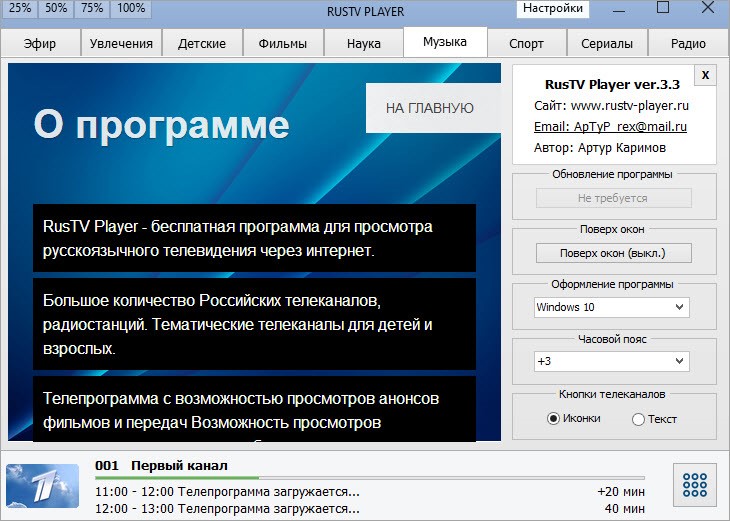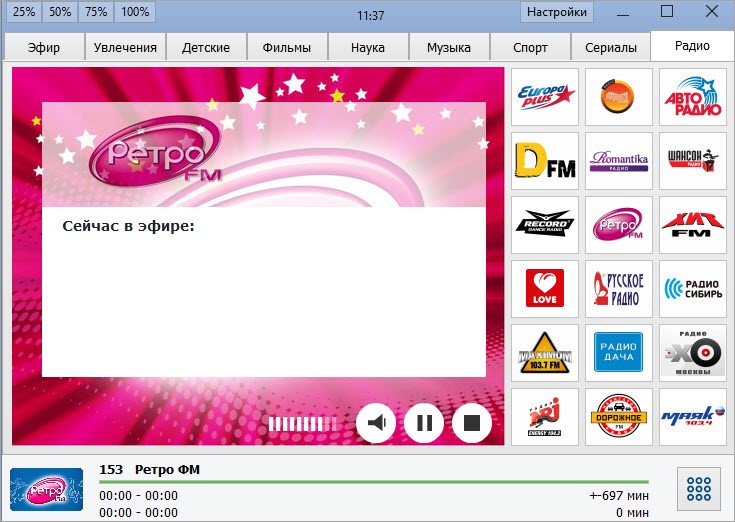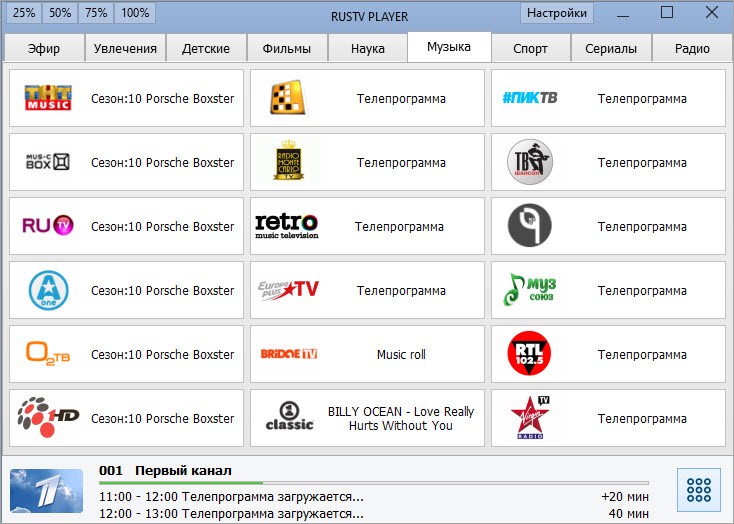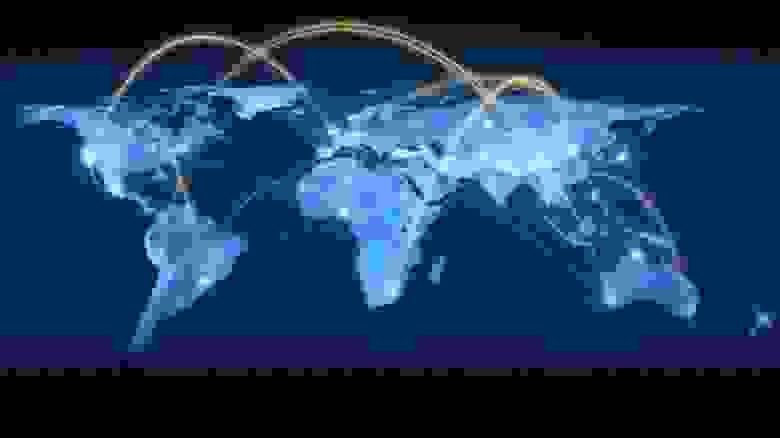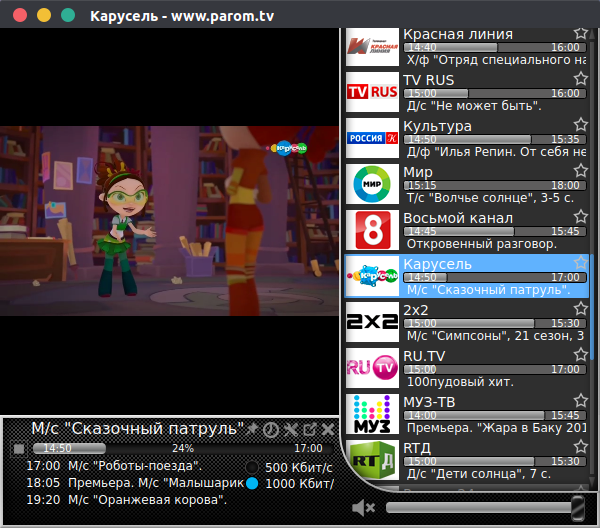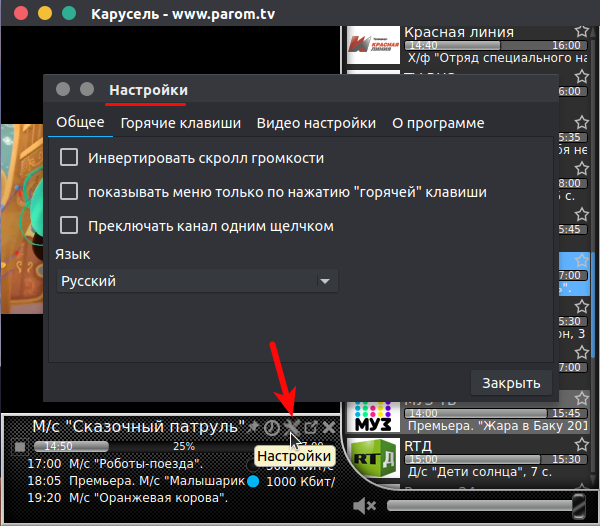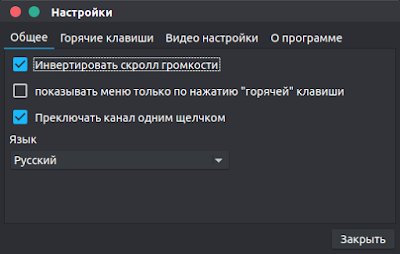RusTV Player 3.5
RUSTV Player – универсальное приложение для просмотра телеканалов и прослушивания радиостанций через персональный компьютер. Вместе с данным софтом ваш ПК или ноутбук может превратиться в полноценный телевизор там, где есть подключение к интернету. Помимо самих трансляций, в приложении есть телепрограмма и ряд дополнительных настроек. По ссылке в конце страницы вы сможете бесплатно скачать RUSTV Player 3.5. А перед этим не забудьте прочесть краткий обзор возможностей, плюсов и минусов данного программного обеспечения.
Возможности
В программе RUSTV Player вы найдете следующие возможности:
- просмотр телеканалов и прослушивание радиостанций;
- изменение масштаба окна просмотра;
- разделение каналов по тематическим группам;
- просмотр программы телепередач.
Плюсы и минусы
Мы обязательно рассматриваем каждую утилиту как с положительных, так и с отрицательных сторон. Предлагаем вам ознакомиться с достоинствами и недостатками RUSTV Player.
- полностью на русском языке;
- удобное управление списком каналов и станций;
- минимальная нагрузка на компьютер;
- наличие телепрограммы.
- мало дополнительных настроек;
- ограниченные возможности плеера.
Как пользоваться
При первом запуске на главной странице вы можете ознакомиться со списком всех телеканалов и радиостанций, кликнув на соответствующую кнопку. Также можно посмотреть сведения о самой программе. С помощью кнопок на верхней панели можно менять масштаб главного окна.
Наверху расположены вкладки, разделяющие все телеканалы по тематическим группам. Радиостанции вынесены в отдельный блок.
Итак, для начала просмотра телеканала вам необходимо выбрать соответствующую программу и кликнуть на нее мышкой один раз. Затем начнется загрузка. В ходе просмотра вы можете ставить паузу, перематывать видео назад, менять уровень громкости и разворачивать изображение на весь экран. Под плеером располагается часть телепрограммы с отображением текущей передачи и ее длительности. Кликнув на кнопку с 9 точками справа, вы откроете сетку телеканалов.
В настройках RUSTV Player крайне мало полезных параметров. Пользователь может выбрать оформление, поменять часовой пояс и вид иконок телеканалов.
В случае с радиостанциями ситуация точно такая же. Переключитесь к соответствующей вкладке, нажмите на нужную станцию и подождите, пока загрузится эфир. Вы можете менять громкость, ставить паузу и полностью останавливать воспроизведение. Под плеером находится название и длительность текущей передачи, если у радиостанции имеется собственное расписание.
Видео
Посмотрите прикрепленное видео, если хотите узнать больше информации о приложении для просмотра телеканалов.
Скачать
Инсталлятор данной утилиты вы можете скачать с помощью кнопки, которую мы прикрепили после статьи. В установке и настройке приложения нет ничего сложного.
Источник
Телевизор в интернете
Если говорить о современном состоянии рынка телекоммуникаций, можно отметить явное преобразование телекоммуникаций в области предоставления контентных услуг за последние годы. И это преобразование, я думаю, у всех, в первую очередь, ассоциируется с IP-телевидением.
Что нам может дать интернет?
Понимание этого факта и всех возможностей, которые дает именно IPTV, и натолкнуло меня на написание этой статьи. IPTV дает пользователю такие возможности, которые не даст простое телевидение, например, адаптивное вещание, высокое качество видео и звука (вплоть до HD-разрешений), интерактивность (возможность смотреть телепрограммы в удобное время, и на любом устройстве), «пауза» прямого эфира. И конечно, если есть такие «сливки» при просмотре ТВ, их надо обязательно опробовать. При нынешней распространенности IPTV у пользователя уже есть выбор плееров для просмотра IPTV вещания. И в этой статье я хочу привести небольшой обзор (это даже больше сравнение, чем полноценный обзор) IPTV плееров в России.
Начну свой обзор с популярной программы просмотра телеканалов на мобильных устройствах — SPB TV. Здесь сразу же напрашивается, чтобы отметить, один недостаток – просмотр только на мобильных устройствах. Но сначала поговорим о плюсах. Главный плюс, конечно, – это мультиплатформенность. Плеер работает на всех платформах, среди них: iOS, Android, Windows Phone, Symbian или Blackberry. Также плеер подходит для Smart TV – это сегодня достаточно актуально. Если говорить о предлагаемом контенте, то каналов на SPB TV около 200, при этом есть как бесплатные, так и платные подписки, при этом создатели утверждают, что их цены ниже, чем цены за обычное домашнее телевидение.
SPB TV во всей красе
Предлагаемые каналы являются и российскими и зарубежными. И все эти плюсы достаются пользователю бесплатно. Перечисленные преимущества плеера отмечают создатели на своем сайте, что же сказать о недостатках. Первое, существуют существенные проблемы с обновлением программы, пониманием потребностей пользователя. После последних обновлений программы, возникают существенные проблемы с проигрыванием каналов, многие каналы исчезли, многие вообще не работают. Не очень удобный пользовательский интерфейс, нет регулировки яркости. Конечно, после жалоб пользователей, разработчики должны исправить эти недостатки, но пока это есть, это является существенным минусом программы. Часто возникают проблемы с просмотром российских каналов за рубежом.
Следующим мобильным телевизором хочется рассмотреть Crystal TV – «это телевизор для твоего мобильного телефона, планшета или ноутбука». Поддерживаемые платформы iOS, Android, Windows, Mac OS X, Windows Phone, Symbian. Здесь сразу на лицо выступает преимущество перед SPB TV, и это преимущество – возможность просмотра телеканалов через Crystal TV на компьютере. По сравнению с предыдущим сервисом, здесь меньше телеканалов для просмотра, но все самые популярные каналы эфирного вещания имеются (в базовом пакете 32 телеканала, нет НТВ, Рен ТВ, ТНТ, ТВЦ). Самым большим недостатком является платное распространение программы.
Crystal TV открыл для себя его не давно, и поразил своей быстрой работой
В целом сервис прост для использования, есть функция картинка в картинке. Огромный недостаток это очень маленькое количество бесплатных каналов (около 4-х), здесь под замком даже те каналы, которые ловит обычная антенна. Зато хорошее качество видео, т. к. программа умеет подстраиваться под ширину пользовательского канала интернет-доступа и транслировать видео соответствующего качества, что не мало важно, ну и есть функция картинка в картинке. В общем, если вам не жалко денег, чтобы платить за сервис, который может предоставляться совершенно бесплатно, то устанавливайте и наслаждайтесь просмотром.
Telebreeze Player. Поддерживает самые популярные платформы: Windows, Linux, MacOS, Android, iOS. Также здесь выделяется плюс, что программа может работать как на ПК, так и на мобильных устройствах. Но по сравнению с предыдущими рассмотренными программами не подходит для Windows Phone. Это, конечно, является конкурентным недостатком плеера.
Telebreeze Player + Peer-to-Peer = Best combination for enjoy
Сервис имеет 15 телеканалов в свободном доступе, различных тематик. Достоинствами плеера можно выделить удобный, красивый внешний вид, возможность проигрывания видео из архива. Особым плюсом плеера выделяется вещание по пиринговой системе. В этом случае на качество проигрывания видео не особо влияет скорость интернет провайдера, поэтому можно покойно наслаждаться просмотром любимого канала. Также создатели используют технологию адаптивного вещания, что тоже существенно повышает качество проигрывания картинки.
RusTV Player. В своем арсенале имеет более 300 российских и зарубежных телеканалов. Существенный недостаток программы в поддерживаемых платформах — Windows 7 / Vista / XP, программа подходит только для ПК. Здесь разработчики позаботились о дизайне, программа содержит около 60 тем оформления. Также в наличии есть 33 радиостанции, создатели радуют разнооборазием. Очень простой и удобный интерфейс, но программа существенно уступает по качеству воспроизведения видео, большое количество сбоев при запуске и просмотре телеканалов.
Rus TV Player по мне не отличается креативным и удобным интерфейсом
Источник
compizomania
Азбука в Linux для начинающих и не только. Я знаю только то, что ничего не знаю, но другие не знают и этого. Сократ
Страницы
07 апреля 2019
Установить видеоплеер Parom TV в Ubuntu и производные
не требуется заходить на сайт
просмотр независимо от загруженности сайта
изменение соотношения сторон
выбор языка русский / английский / украинский
поддержка «горячих» клавиш
автоматическое обновление списка каналов
список избранных каналов
бесплатно!
Минимальные требования: канал Интернет 2Мбит/c вход, 2Мбит/c выход
Установка ParomTV Player
Откройте терминал (Ctrl+Alt+T), скопируйте и выполните следующие команды:
Для систем 32-bit:
cd /tmp; wget https://www.parom.tv/download/linux/paromplayer-i386.deb; sudo dpkg -i paromplayer-i386.deb; sudo apt install -f
Для систем 64-bit:
cd /tmp; wget https://www.parom.tv/download/linux/paromplayer-x86-64.deb; sudo dpkg -i paromplayer-x86-64.deb; sudo apt install -f
После установки вы найдёте ParomTV Player поиском в меню:
Удаление ParomTV Player
Чтобы удалить из системы ParomTV Player, выполните следующую команду в терминале:
Источник
Установить видеоплеер Parom TV в Ubuntu и производные
Parom TV Player — программа для онлайн просмотра телеканалов на компьютере, которая может быть легко установлена на Windows, Mac OS и Linux .
Программа совершенно бесплатна, насчитывает более 40 самых топовых каналов России и Украины , из которых 3 канала HD качества , со временем каналы обновляются и автоматически добавляются.
Возможности:
не требуется заходить на сайт
просмотр независимо от загруженности сайта
изменение соотношения сторон
выбор языка русский / английский / украинский
поддержка «горячих» клавиш
автоматическое обновление списка каналов
список избранных каналов
бесплатно!
Минимальные требования: канал Интернет 2Мбит/c вход, 2Мбит/c выход
Установка ParomTV Player
Откройте терминал (Ctrl+Alt+T) , скопируйте и выполните следующие команды:
Для систем 32-bit:
cd /tmp; wget https://www.parom.tv/download/linux/paromplayer-i386.deb; sudo dpkg -i paromplayer-i386.deb; sudo apt install -f
Для систем 64-bit:
cd /tmp; wget https://www.parom.tv/download/linux/paromplayer-x86-64.deb; sudo dpkg -i paromplayer-x86-64.deb; sudo apt install -f
После установки вы найдёте ParomTV Player поиском в меню: 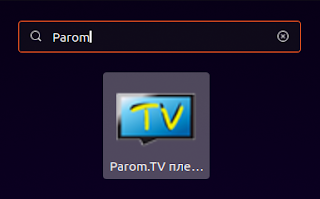
Настройте плеер на своё усмотрение:
Удаление ParomTV Player
Чтобы удалить из системы ParomTV Player , выполните следующую команду в терминале:
sudo apt-get remove paromplayer
Статья распространяется под лицензией Creative Commons ShareAlike 4.0 при копировании материала ссылка на источник обязательна.
Комментарии
Политика Конфиденциальности. Все права защищены. © Школьный Linux — Сайт создан для оказания помощи школам и начинающим пользователям в освоении ОС Linux
При копировании материалов сайта, активная ссылка обязательна .
Счётчик посещений сайта: 
Источник